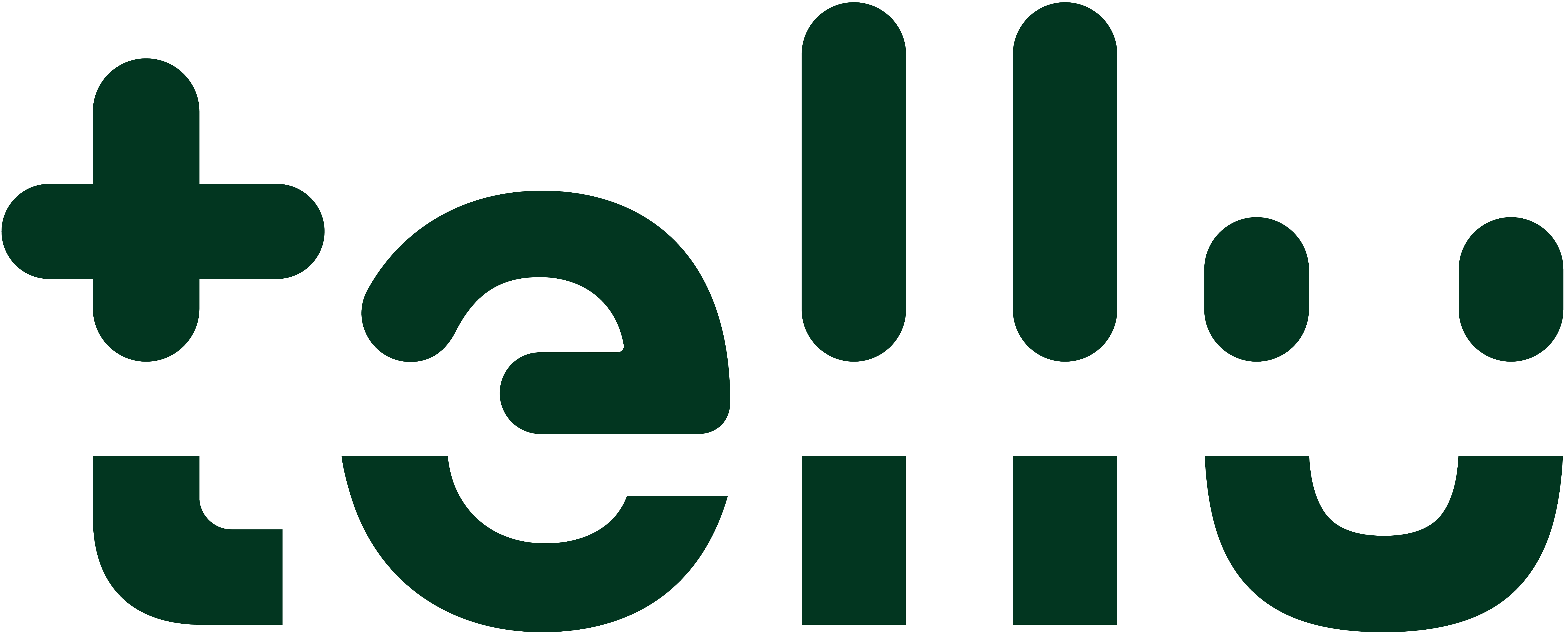Steg for steg guide for Video Motion Detection
Denne guiden tar deg steg for steg gjennom oppsett og konfigurasjon av hendelsesbaserte varsler med Video Motion Detection (VMD). VMD varsler når det oppdages bevegelse i et område, og teknologien egner seg ekstra godt for de tilfeller hvor det er viktig å blir varslet tidlig (F.eks bevegelse ved seng hos en tjenestemottaker som er dårlig til beins).
Legg til hendelsesbasert tilsyn på tjenstemottaker
Logg inn i Tellucare i rollen som tjenesteansvarlig
Naviger deg inn på den aktuelle tjenestemottakeren
Gå til Utstyr → Kameratilsyn
Under “Hendelsesbasert tilsyn” velg “Legg til hendelsesbasert tilsyn”

Velg hendelsen du ønsker å legge til
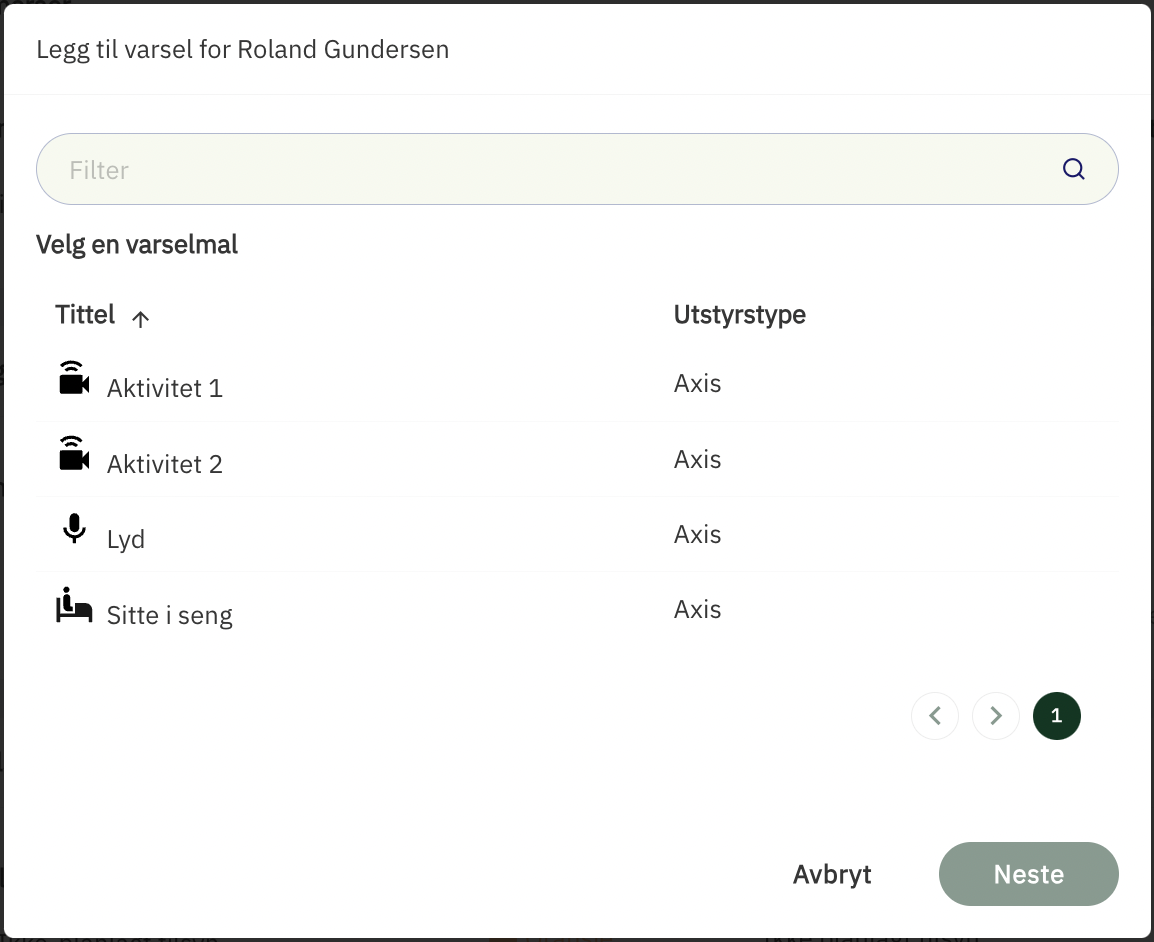
Fyll ut nødvendig informasjon
Beskrivelse: Beskrivelse av tilsynet
Visningstekst: Teksten som vises til tjenesteutøvere som mottar varselet
Varselikon: Ikonet som viset på alarmkortet til tjenesteutøver
Prioritet: Prioritet på varselet som vises for tjensteutøver med tilhørende lyd og fargekode
Tidsrom: Brukes dersom man ikke ønsker at varselet skal gjelde hele tiden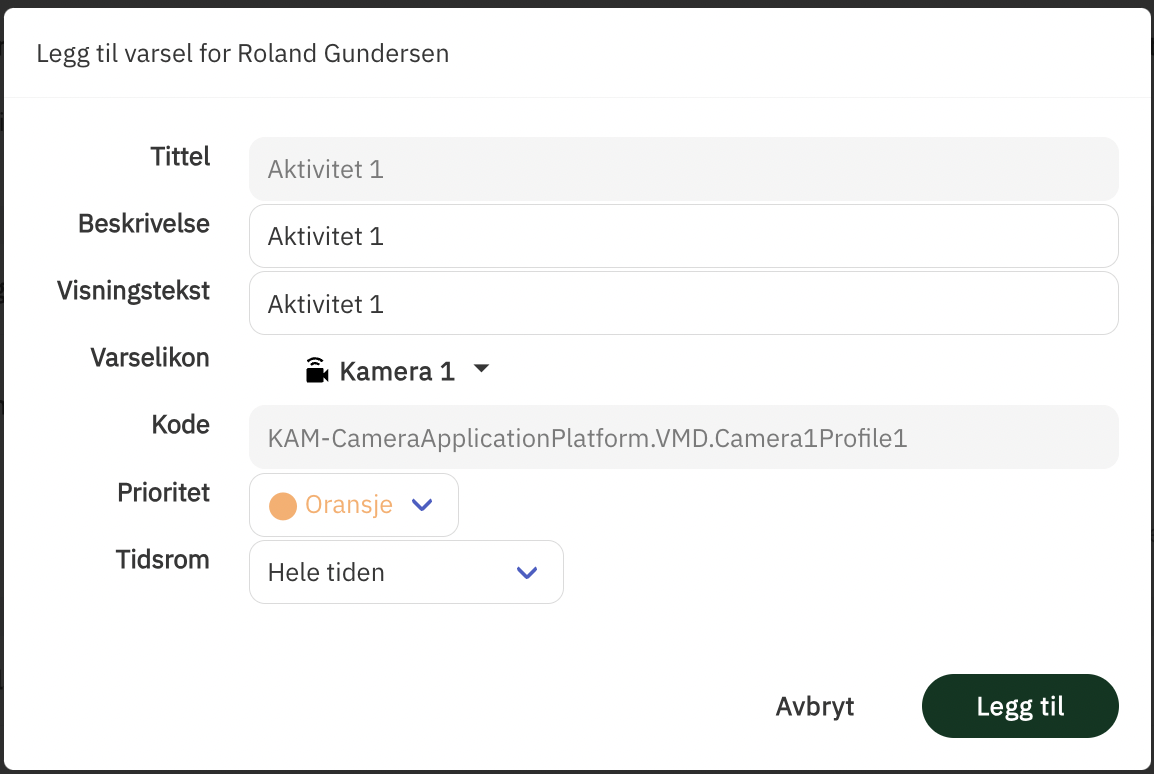
Ved valg av tidsrom fylles også dette ut:
Gjelder fra: Tidspunktet varselet skal gjelde fra
Gjelder til: Tidspunktet varselet skal gjelde til
Dager: Hvilke dager skal tilsynet gjelde for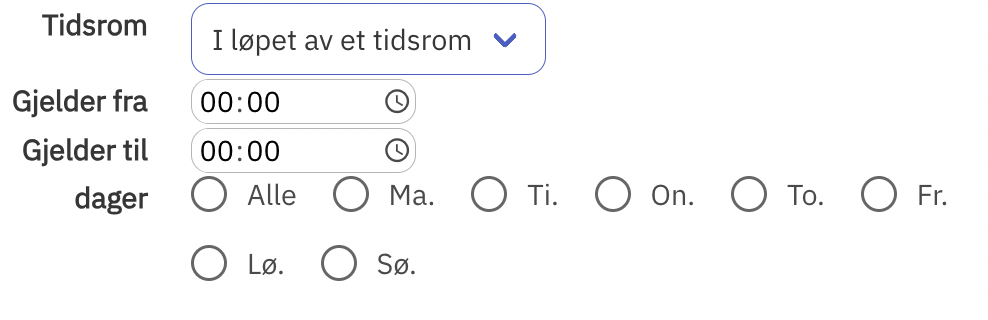
Trykk på “Legg til” og det hendelsesbaserte tilsynet blir så lagt til på tjenestemottakeren

Hvordan å legge til hendelsesbasert tilsyn med Video Motion Detection
Konfigurering og test av varsling med Video Motion Detection
Logg inn i Tellucare i rollen som tjenesteansvarlig
Naviger deg inn på den aktuelle tjenestemottakeren
Gå til Utstyr → Kameratilsyn
Trykk på pilen helt til høyre på det aktuelle kameraet

Trykk på “Rediger”
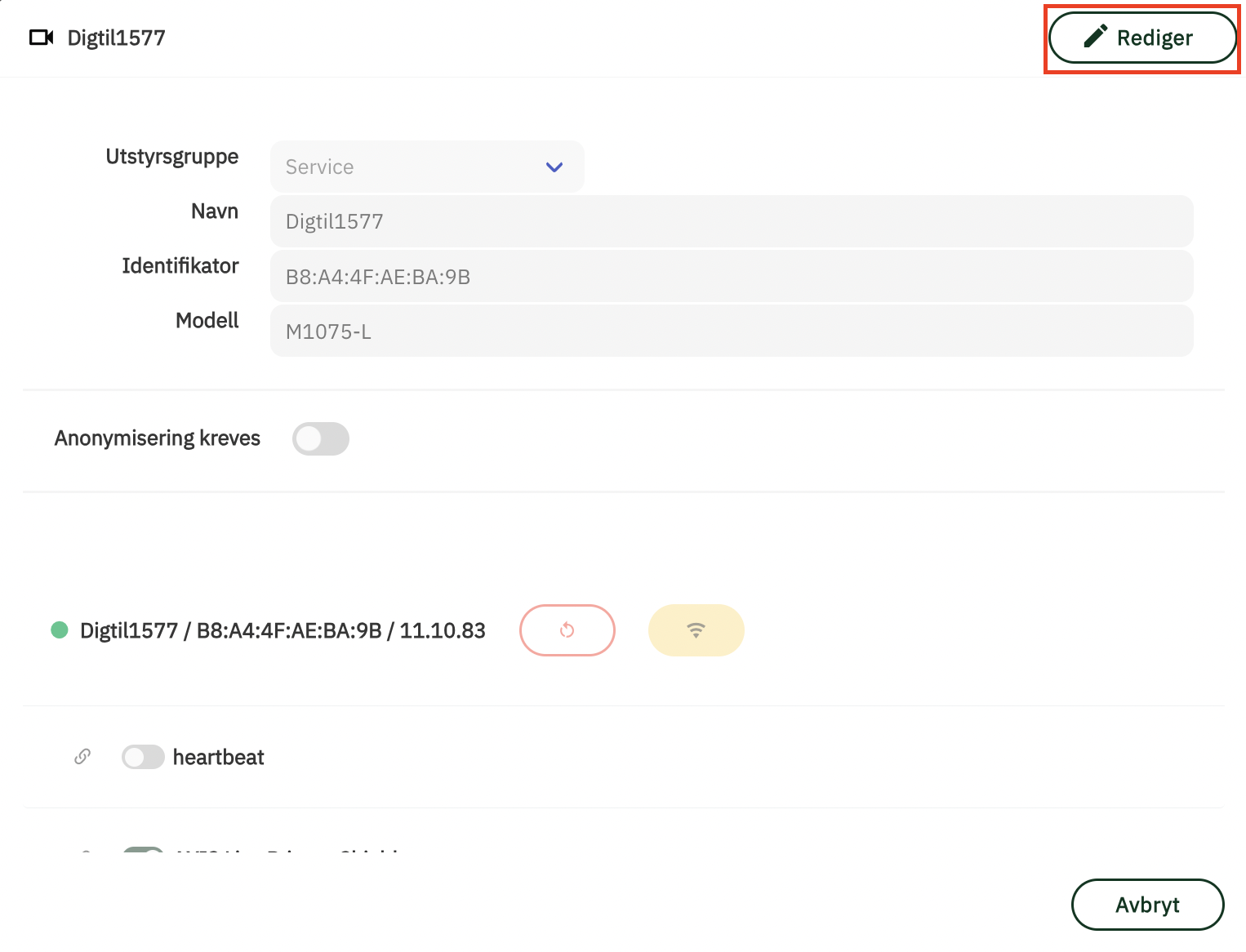
Scroll ned og trykk på binders ikonet ved siden av Video Motion Detection
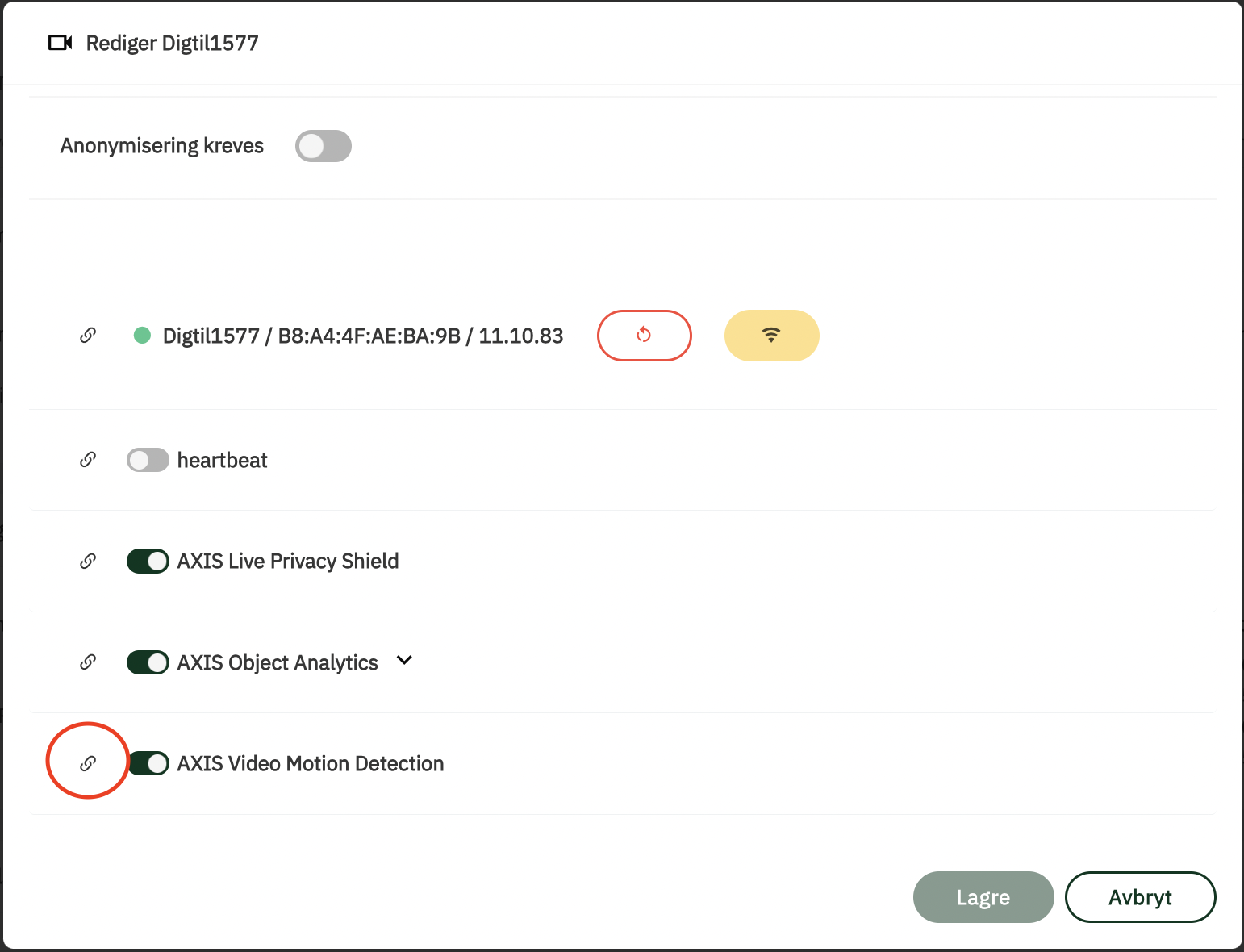
Du vil nå se denne siden
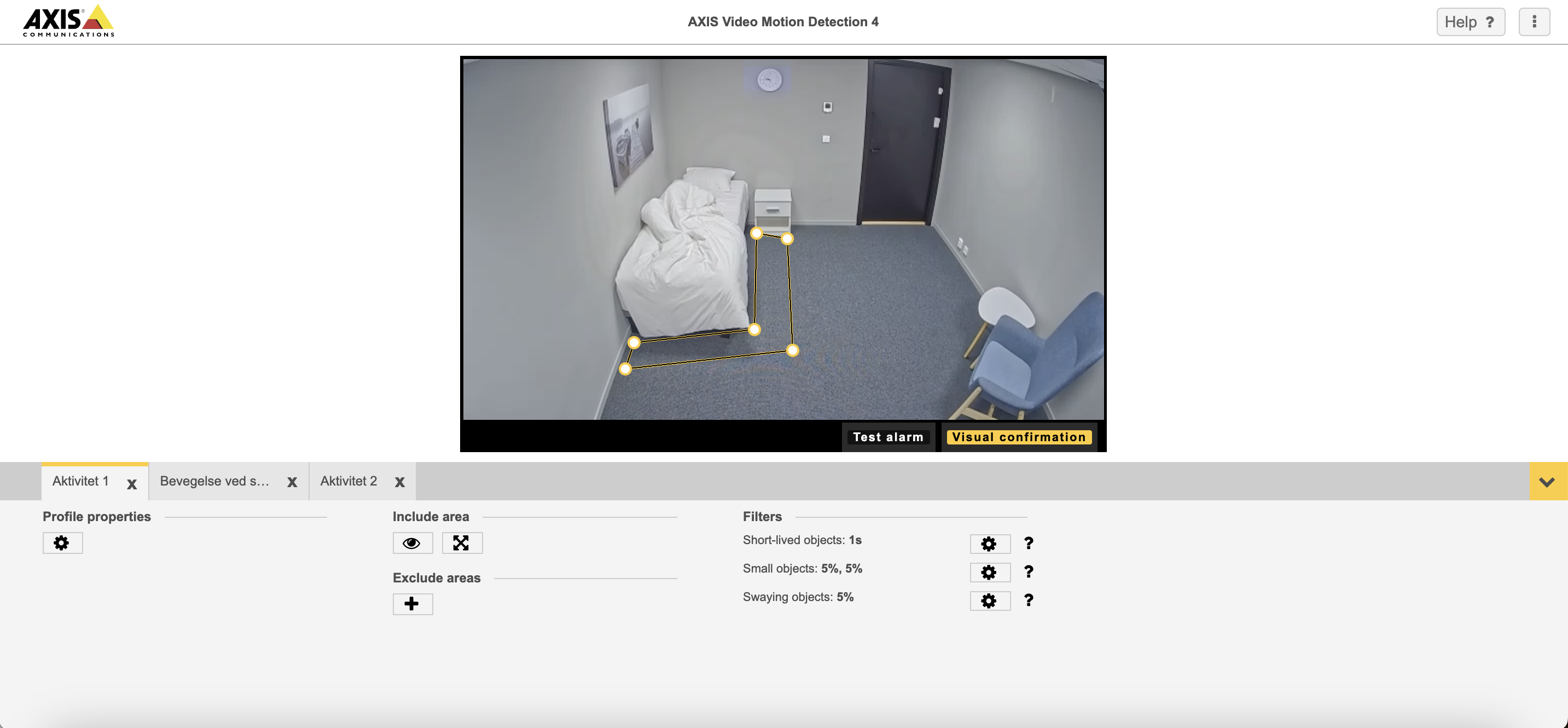
Velg det relevante scenarioet du skal konfigurere (F.eks Aktivitet 1 i dette eksempelet)
Du kan nå flytte maskene rundt i det området du ønsker å få varsler for
For mer informasjon rundt hvordan å sette masker med Video Motion Detection les her
Test varslet og se at det kommer fram til Tellucare
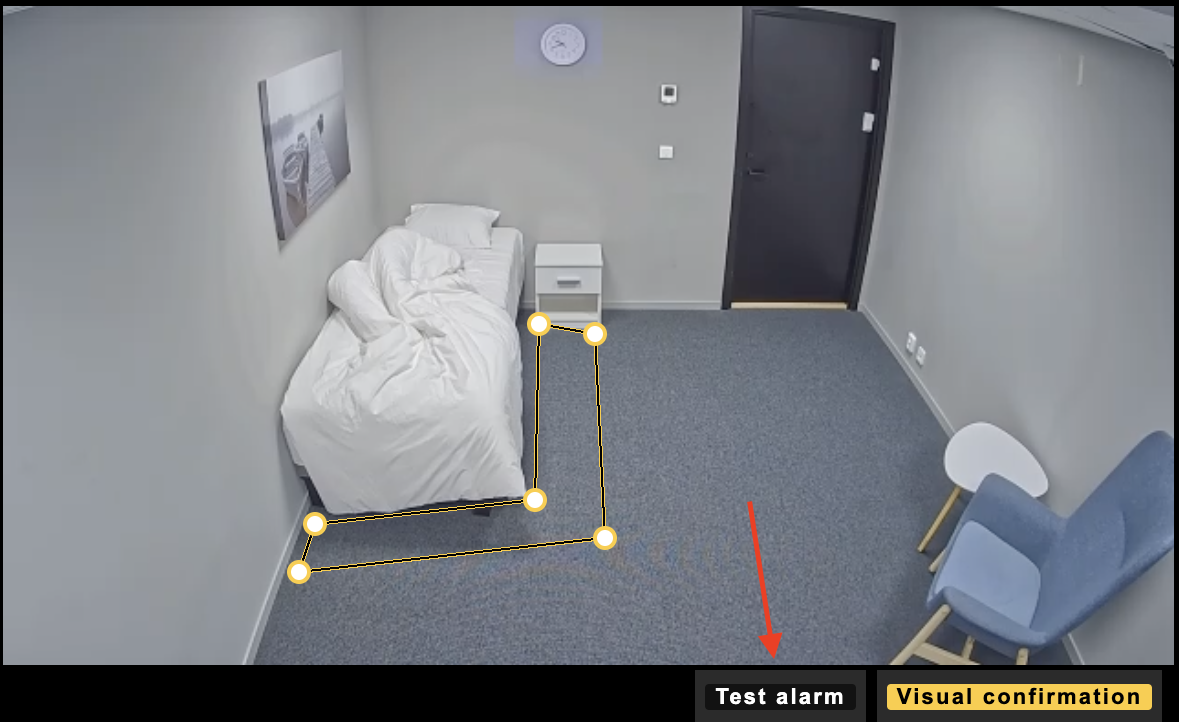
Videoguide til testing av varsling fra Tellucare
Videoguide til testing av varsling fra Video Motion Detection